Comment supprimer les clés de passe enregistrées pour les applications et les sites Web dans Windows 11
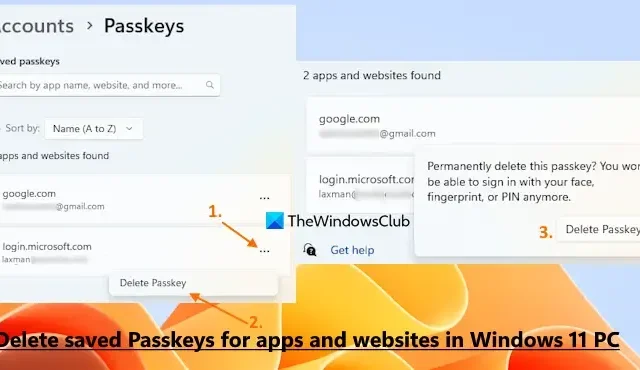
Windows 11 est désormais livré avec une fonctionnalité dédiée aux paramètres de clé de passe où vous pouvez voir une liste de toutes les applications et sites Web pour lesquels vous avez créé et enregistré des clés de passe. Parallèlement à cela, vous pouvez également supprimer l’un de ces mots de passe. Et dans ce didacticiel, nous vous montrerons comment supprimer les clés de sécurité enregistrées pour les applications et les sites Web sur Windows 11 PC .
Une clé d’accès est une alternative simple et sécurisée à un mot de passe pour se connecter à un compte particulier sur un appareil. Maintenant, si vous avez un compte sur un site Web/une application qui prend en charge et a activé les clés d’accès sous Windows (comme google.com, ebay.com, etc.), vous pouvez créer une clé d’accès (reconnaissance d’empreintes digitales, reconnaissance faciale ou code PIN) à l’aide Windows Hello pour votre compte. Une fois cela fait, vous pouvez vous connecter à votre compte à l’aide de ce mot de passe sur votre appareil Windows 11 sans utiliser le mot de passe du compte. Cependant, au cas où vous auriez besoin de supprimer les clés d’accès pour certains comptes de votre appareil Windows 11, la fonction de configuration des clés d’accès sera très utile.
Avant d’aller plus loin, notez que cette fonctionnalité n’est pas encore disponible dans la version stable de Windows 11. À partir de maintenant, cette fonctionnalité de paramètres Passkey est présente dans l’aperçu d’initié (build 23486 ou supérieur) de Windows 11. Si vous utilisez déjà une version prise en charge, vous pouvez utiliser cette fonctionnalité dès maintenant.
Comment supprimer les clés de passe enregistrées pour les applications et les sites Web sous Windows 11
Pour supprimer les clés d’authentification enregistrées pour les applications et les sites Web sur votre ordinateur Windows 11, procédez comme suit :
- Ouvrez l’ application Paramètres de Windows 11 à l’aide de la touche de raccourci Win + I
- Sélectionnez la catégorie Comptes dans la section de gauche
- Cliquez sur l’ option Paramètres de clé de passe présente dans la section de droite
- Une liste de tous les sites Web et applications (ainsi que les adresses e-mail de compte) pour lesquels des clés de passe sont stockées sur votre appareil Windows 11 sera visible. Si la liste est énorme, vous pouvez également rechercher une application / un site Web particulier à l’aide du champ de recherche disponible.
- Maintenant, pour supprimer un mot de passe enregistré pour un site Web/une application, cliquez sur l’ icône des trois points horizontaux disponible sur le côté droit
- Cliquez sur l’ option Supprimer le mot de passe
- Dans la fenêtre contextuelle de confirmation, appuyez sur le bouton Supprimer le mot de passe .
Répétez les étapes ci-dessus pour supprimer les clés d’authentification enregistrées pour d’autres sites Web et/ou applications de votre système Windows 11.
La prochaine fois que vous souhaiterez stocker une clé d’authentification pour votre compte, vous devrez accéder aux paramètres de votre compte, supprimer la clé d’authentification existante, puis créer une nouvelle clé d’authentification. Après cela, la clé de passe créée sera visible dans la section Paramètres de la clé de passe dans l’application Paramètres de Windows 11.
J’espère que cela t’aides.
Où sont stockés les mots de passe des sites Web dans Windows 11 ?
Si vous souhaitez afficher, gérer et/ou supprimer les mots de passe enregistrés pour différents sites Web sur votre ordinateur Windows 11, vous devez ouvrir votre navigateur et accéder à la section Gestionnaire de mots de passe dans les paramètres du navigateur. Vous y verrez tous les mots de passe du site Web que vous avez stockés. Vous pouvez également utiliser Credential Manager pour accéder aux informations de connexion des sites Web (dans la section Web Credentials) auxquels vous vous connectez à l’aide du navigateur Microsoft Edge.
Comment supprimer les mots de passe enregistrés dans Windows 11 ?
Pour supprimer les mots de passe enregistrés dans Windows 11, vous devez utiliser la fonction Credential Manager. Ouvrez la fenêtre Credential Manager à l’aide de la zone de recherche ou d’une autre méthode préférée. Accédez maintenant à la section Informations d’identification Windows pour effacer ou supprimer tous les mots de passe enregistrés de Credential Manager pour les sites Web, les programmes, etc., stockés sur votre ordinateur Windows 11.



Laisser un commentaire